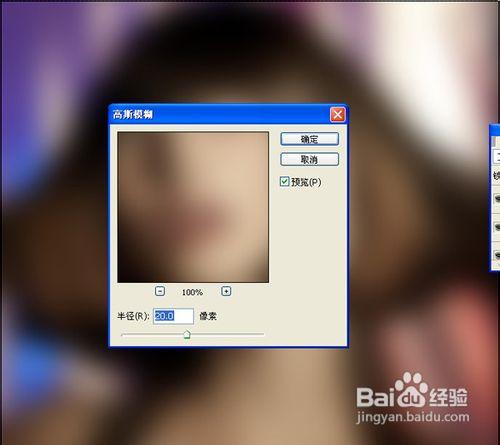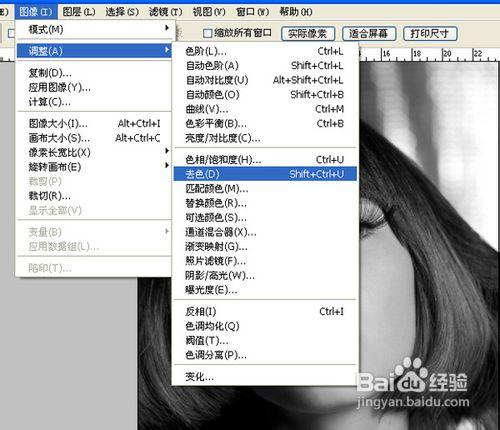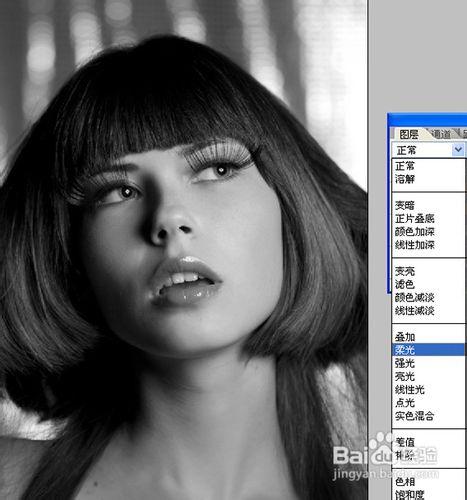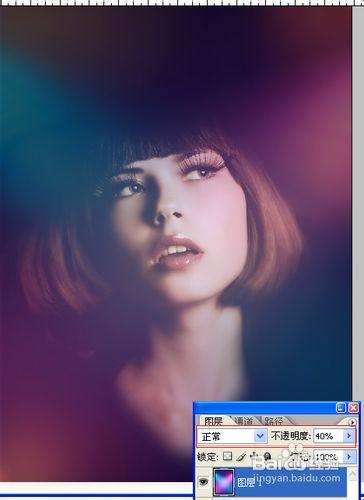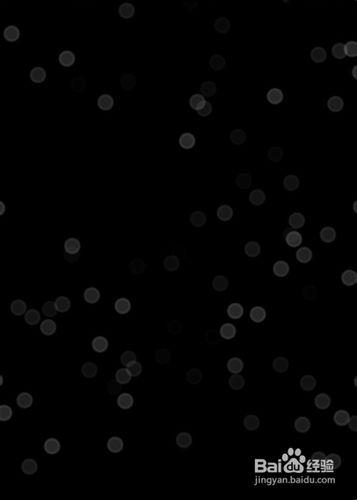原圖
效果圖
工具/原料
ps工具
方法/步驟
首先開啟一張美女圖片。
複製層的女孩,影象>”色相和飽和度。增加飽和度為20。
複製層的女孩,濾鏡“模糊”高斯模糊。復使用半徑為20。這裡的想法是使女孩的面板變光滑。
選中模糊圖層,“新增圖層蒙板。然後用畫筆工具(B)和一個非常柔軟的刷子。,開始畫層對眼睛,鼻子和嘴口罩,以隱藏模糊層。這應該不是非常難現實的,所以不會有任何問題。
複製該層,進入影象“>去色。此後,改變其混合為柔光。
新增一個新層,用畫筆工具(B)和相同的軟刷,開始畫有黑色,以掩蓋其背景。留給她的頭髮和頸部只是她的臉。只留她的頭髮和頸部只是她的臉。下面是參考影象。
新增一新層,用刷子工具,在上面留下畫有紅色和橙色的底端。
用漸變工具拉出一下顏色。
更改不透明度為40。
然後新增一些光斑 混合模式改為顏色漸淡,在眼睛部位新增一個小光暈。
注意事項
顏色不宜過重的